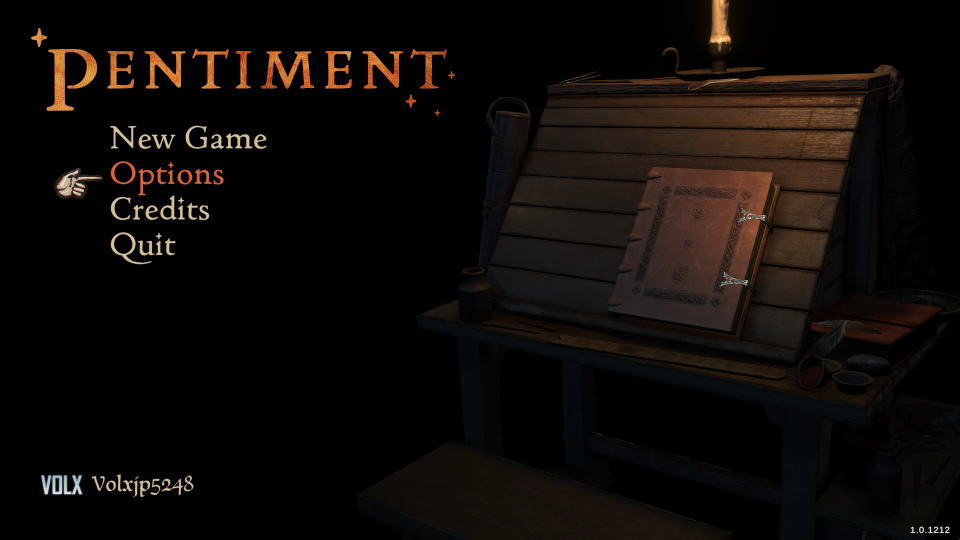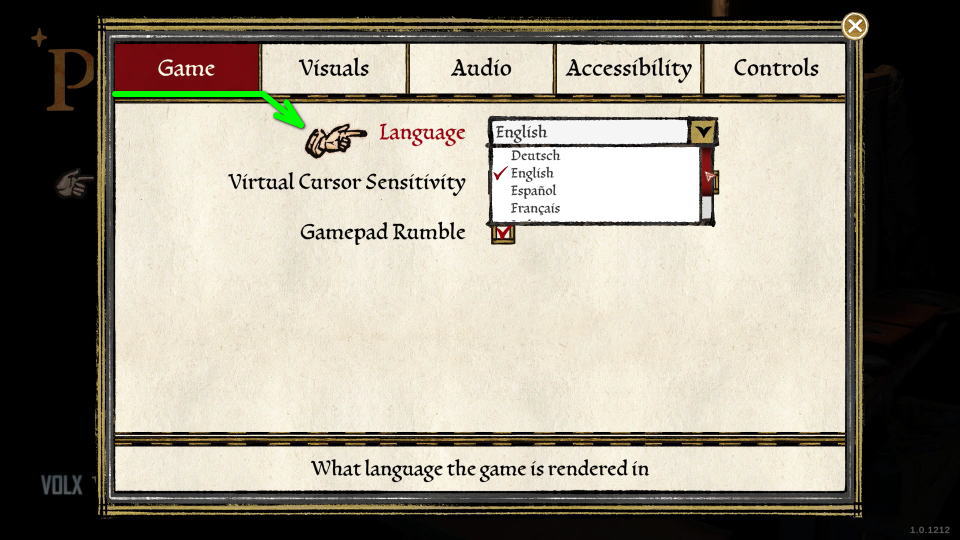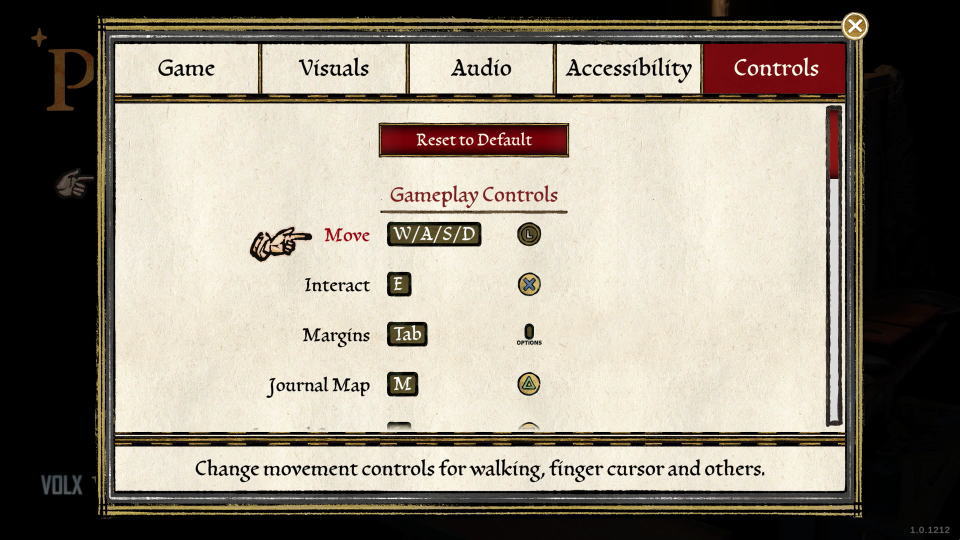華麗な彩飾写本と印刷黎明期の書物をモチーフにした、躍動する絵画の世界を楽しめるというPentiment。
今回の記事ではこの「Pentiment」の日本語対応状況と、キーボードやコントローラーの設定を解説します。
日本語への対応状況
Pentimentの言語を変更するには、起動後のタイトルメニューから「Options」を選択します。
Optionsに移動したら、上部のメニューから「Gameタブ」の「Language」を操作します。
ここで変換候補となる言語を確認したところ、記事作成時点で日本語は非対応でした。
Pentimentの対応言語
Pentimentが対応している言語の一覧です。
Pentimentが対応する言語
- Deutsch(ドイツ語)
- English(英語)
- Espanol(スペイン語)
- Francais(フランス語)
- Italiano(イタリア語)
- Polski(ポーランド語)
- Portugues(ポルトガル語)
Pentimentの操作方法
Pentimentの操作を確認するには、タイトルメニューから「Options」の「Controls」に進みます。
Gameplay Controls
| Gameplay Controls | キーボード設定 | Xbox | DUALSHOCK 4 |
|---|---|---|---|
| Move | W / A / S / D | Lスティック | |
| Interact | E | A | × |
| Margins | Tab | メニュー | OPTIONS |
| Journal Map | M | Y | △ |
| Journal Quests | J | X | □ |
| Walk Toggle | Shift | ||
| Quick Response 1 | 1 | ||
| Quick Response 2 | 2 | ||
| Quick Response 3 | 3 | ||
| Quick Response 4 | 4 | ||
| Quick Response 5 | 5 | ||
| Quick Response 6 | 6 | ||
Menu Controls
Journal Previous Tabはデフォルトで未設定のため、任意のキーを設定しておくべきでしょう。
| Menu Controls | キーボード設定 | Xbox | DUALSHOCK 4 |
|---|---|---|---|
| Previous Page | Q | LT | L2 |
| Next Page | E | RT | R2 |
| Journal Zoom | Z | Rスティック | |
| Journal Close | Esc | B | ○ |
| Journal Next Tab | [ | RB | R1 |
| Journal Previous Tab | 未設定 | LB | L1 |
| Journal Next Section | D | 方向パッド右 | 方向キー右 |
| Journal Previous Section | A | 方向パッド左 | 方向キー左 |
| Journal Next Entry | S | 方向パッド下 | 方向キー下 |
| Journal Previous Entry | W | 方向パッド上 | 方向キー上 |
Minigame Controls
| Minigame Controls | キーボード設定 | Xbox | DUALSHOCK 4 |
|---|---|---|---|
| Navigation | W / A / S / D | Lスティック | |
| Go Back | Esc | B | ○ |
| Interact | Space | A | × |
| Examine | F | X | □ |
| Left Action | A | LT | L2 |
| Right Action | D | RT | R2 |
Xbox Game Passを約半額で使う方法
お得に「Xbox Game Passを約半額で使う方法」は、別記事で詳しく解説しています。
-

-
【必見!】Xbox Game Passで損しない方法【半額以下】
ゲームライフをより充実させてくれるXbox Live Goldと、その上位版であるXbox Game Pass Ultimate。
今回の記事ではこれらの「サブスクリプション」を、通常の半額以下で利用する方法について解説します。続きを見る


🛒人気の商品が日替わりで登場。毎日お得なタイムセール
📖500万冊の電子書籍が読み放題。Kindle Unlimited
🎵高音質な空間オーディオを体験しよう。Amazon Music Unlimited
🎧移動中が学習時間。Audible 30日間無料体験キャンペーン
📕毎日無料で読めるマンガアプリ「Amazon Fliptoon」